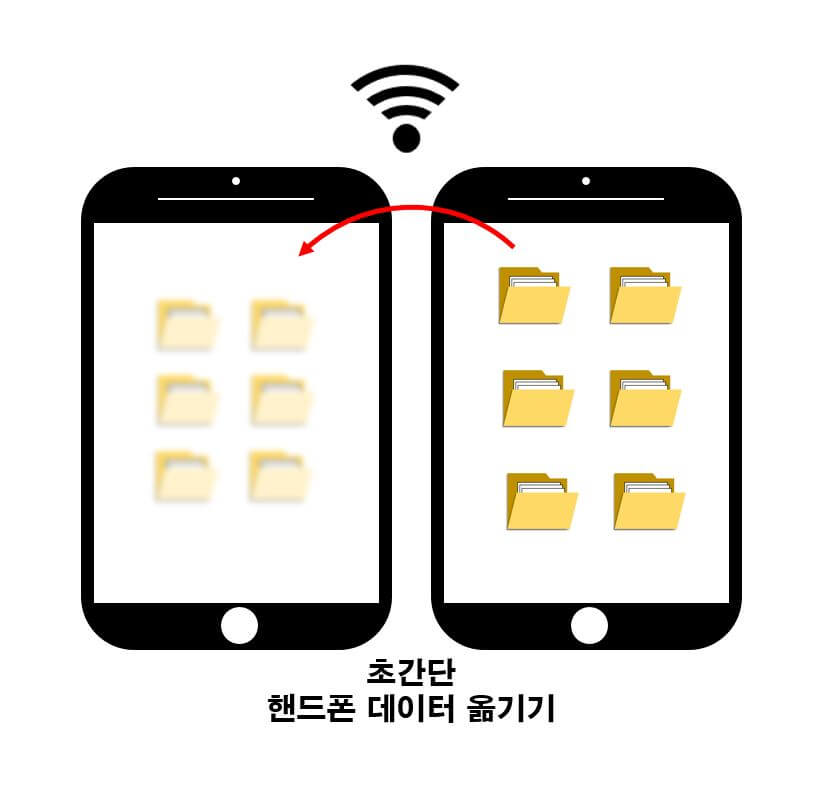
핸드폰 대리점이나 서비스센터에 방문하지 않고 직접 핸드폰을 새로 구입해 구형 핸드폰에서 신규 핸드폰으로 데이터를 이동하는 것을 실제로 해보면서 더 간편하고 빠르게 해결할 수 있는 핸드폰 데이터 옮기기 꿀팁들과 핸드폰 데이터 이동에 간단한 방법들을 소개해드리겠습니다.
※ 목차 구성
1) 핸드폰 데이터 옮기기 꿀팁
2) 카카오톡 대화 내용 백업
3) 신규 핸드폰 데이터 옮기기
핸드폰 데이터 옮기기 꿀팁
핸드폰 데이터를 옮기면서 있었다면 더 좋았거나 더 안전하게 핸드폰 데이터를 이동하는 꿀팁에 대해 먼저 소개해드리겠습니다. 참고로 유심은 언제 바꿔도 상관없기 때문에 데이터를 안전하게 이동 후 구형에서 신형 핸드폰으로 유심을 바꿔 꼈습니다.
서비스센터
핸드폰 대리점 같은 곳에서 구매하면 핸드폰 데이터를 이동해 주지만 따로 구입 시 데이터를 안전하게 이동하는 방법은 서비스센터를 방문하여 핸드폰 데이터를 옮기는 방법입니다. 핸드폰 기기변경을 자주한 경험이 있다면 괜찮지만 처음이거나 불안하다면 혼자서 핸드폰 데이터를 옮기는 방법보다는 확실하고 안전한 방법입니다.
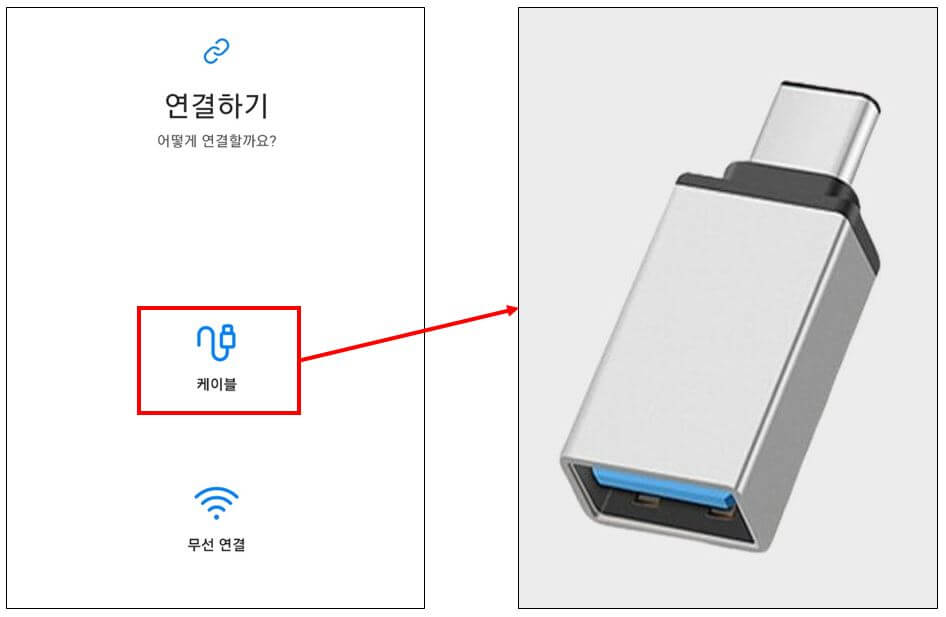
USB A to C타입 젠더
서비스센터나 핸드폰 대리점이 아닌 본인이 직접 핸드폰 데이터 옮기기를 한다면 와이파이와 케이블 2가지 중 선택을 해야 되는데 와이파이를 이용해 무선으로 데이터를 옮기다가 와이파이가 끊어진다면 데이터 전송이 중단될 수 있는 상황이 있을 수 있지만 USB C타입 젠더를 이용해 케이블을 연결하면 데이터가 중단되지 않고 안전하게 핸드폰 데이터 이동이 가능합니다.
이외 꿀팁들
신형 핸드폰으로 데이터를 백업할 시 앱이나 각 데이터들이 이동하는 시간도 많이 소요가 되지만 요즘에는 다양한 앱 및 사이트의 계정이 존재하기 때문에 비밀번호를 분실한다면 은근히 비밀번호를 찾는데 많은 시간이 소요됩니다. 따라서 각 계정의 아이디와 비밀번호를 미리 찾아놓으면 좋습니다.
- 구형 핸드폰과 신형 핸드폰 배터리 full 충전
- 구형 핸드폰의 모든 데이터 이동 약 3시간 소요(데이터 양에 따라 차이가 있음) - Wi-fi로 데이터 이동 시 끊기지 않는 곳에서
- 와이파이 무선으로 데이터를 이동한다면 반드시 와이파이가 잘되는 곳에서 해야 데이터 전송이 중단되지 않음 - 각 계정에 대한 백업 및 메모해두기
- 삼성 통합계정, 구글 계정, 카카오톡 계정, 은행 금융 또는 공동 인증서 비밀번호 등..
카카오톡 대화 내용 백업
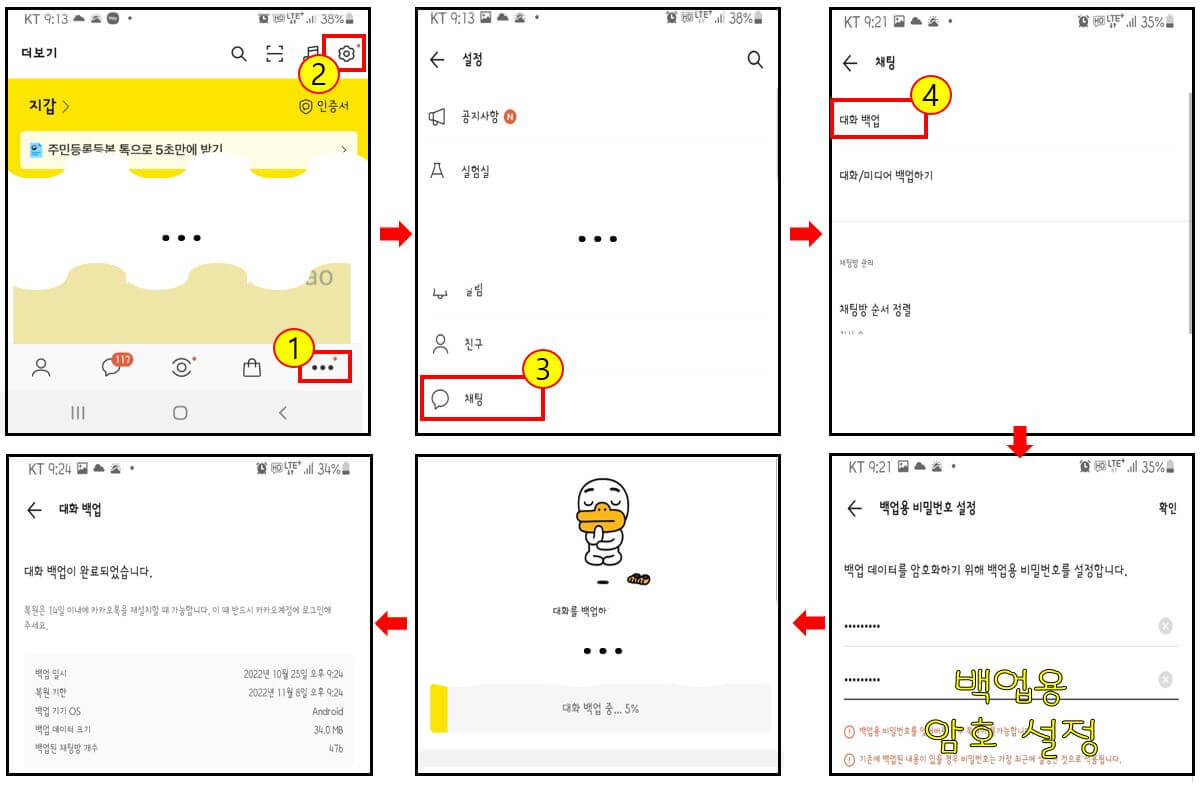
[카카오톡 앱] 실행 - [설정] - [채팅] - [대화 백업] - [암호 설정] - [완료]
신규 핸드폰으로 데이터 이동을 하게 되면 카카오톡의 대화 내용은 데이터 이동이 되지 않기 때문에 데이터 이동 전에 카카오톡 채팅 대화 내용 백업을 해야 됩니다. 기본적으로 카카오톡 대화 내용은 텍스트만 백업이 되고 14일 내로 카카오톡을 재설치하거나 신규 핸드폰에서 동일한 카카오계정으로 로그인 시 백업이 가능합니다.
하지만 카카오톡 텍스트, 미디어, 사진, 링크 등 모든 정보를 백업하기 위해서는 톡 서랍 플러스를 유료로 이용해야 되기 때문에 카카오톡 채팅방에서 중요한 미디어, 링크, 사진 등은 미리 따로 저장하여 백업을 받아야 됩니다. 실제로 대화 백업을 하고 신규 핸드폰에서 실행하니 최신 미디어 및 사진은 복원이 되었지만 특정 기간이 지난 사진이나 미디어는 복원이 되지 않았습니다.
신규 핸드폰 데이터 옮기기
핸드폰 데이터 옮기기 방법 중 무선 와이파이를 이용하여 데이터를 옮기는 과정입니다. 시작하기 전에 구형 핸드폰과 신형 핸드폰의 배터리 여분은 여유 있는 상태와 와이파이 통신이 잘되는 곳에서 진행했습니다.
데이터 이동 전 준비단계
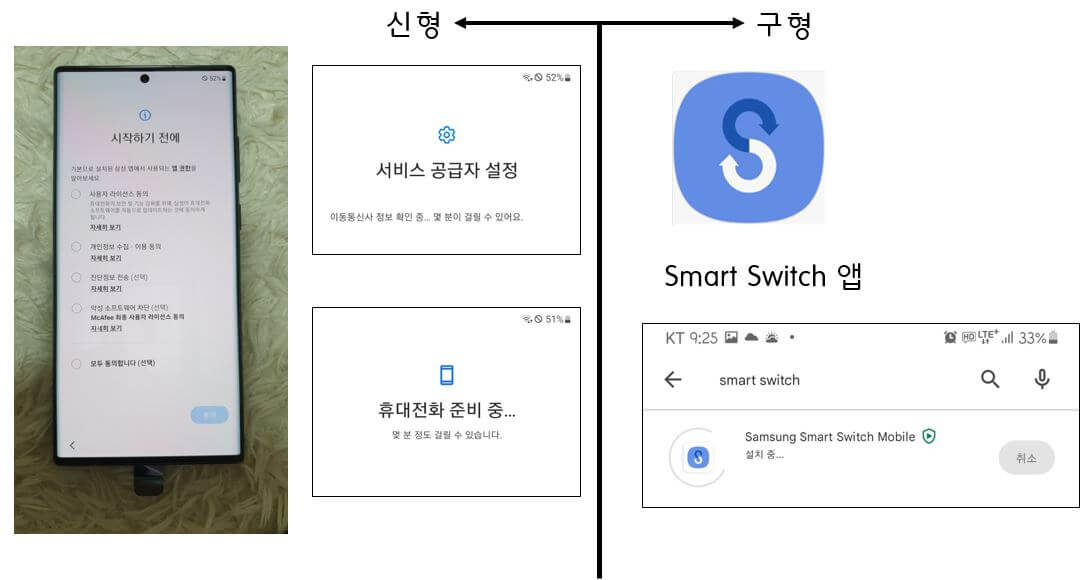
핸드폰 데이터 이동하기 전 준비단계에서 구형 핸드폰에는 'Samsung Smart Switch' 앱을 다운로드 및 업데이를 한 후 앱을 실행합니다. 신형 핸드폰은 Power On을 하면 '환영합니다' 표시와 함께 개인정보 수집 및 라이선스 등 사용 약관 동의를 진행합니다.
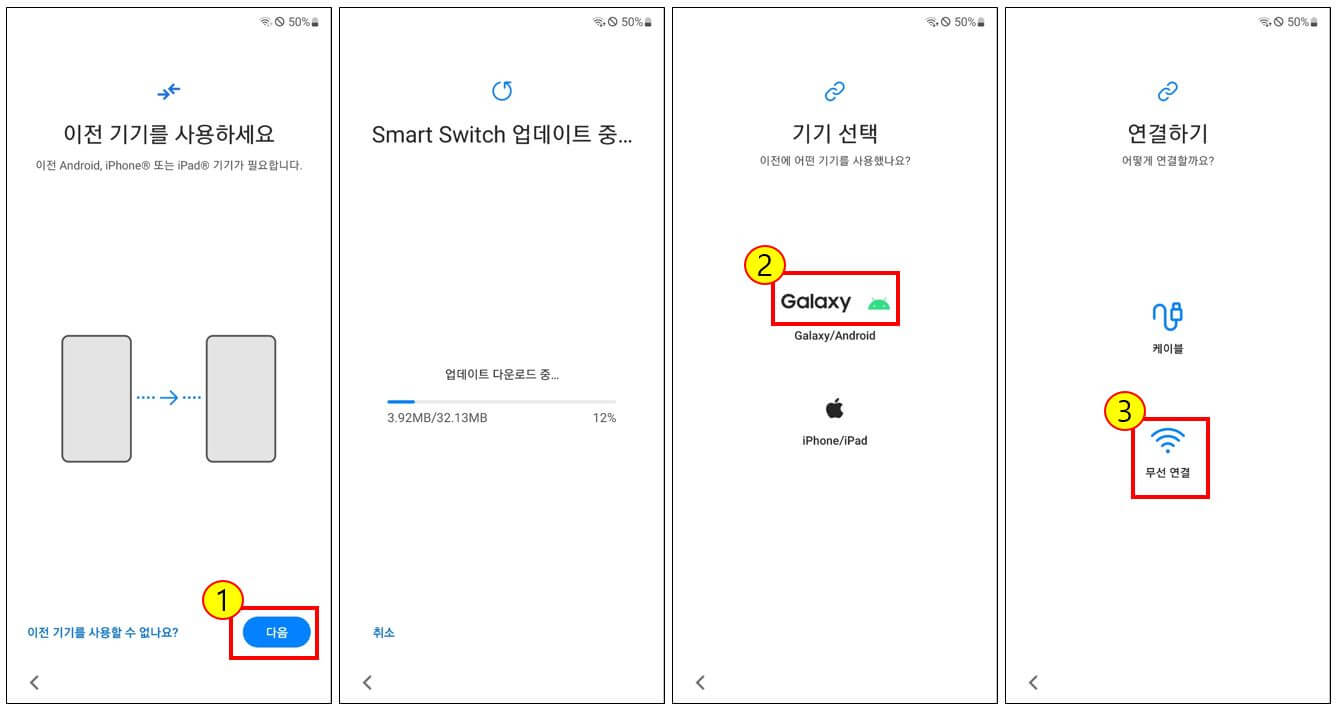
신형 핸드폰의 Smart Switch 업데이트를 진행 후 기기 선택에서 갤럭시를 선택하고 와이파이로 연결합니다.
- Galaxy
- 갤럭시에서 갤럭시로 데이터를 옮길 때 - Galaxy/Android
- 갤럭시에서 LG폰, 샤오미, 안드로이드 폰으로 데이터를 옮길 때 - iPhone/iPad
- 아이폰이나 아이패드로 데이터를 옮길 때
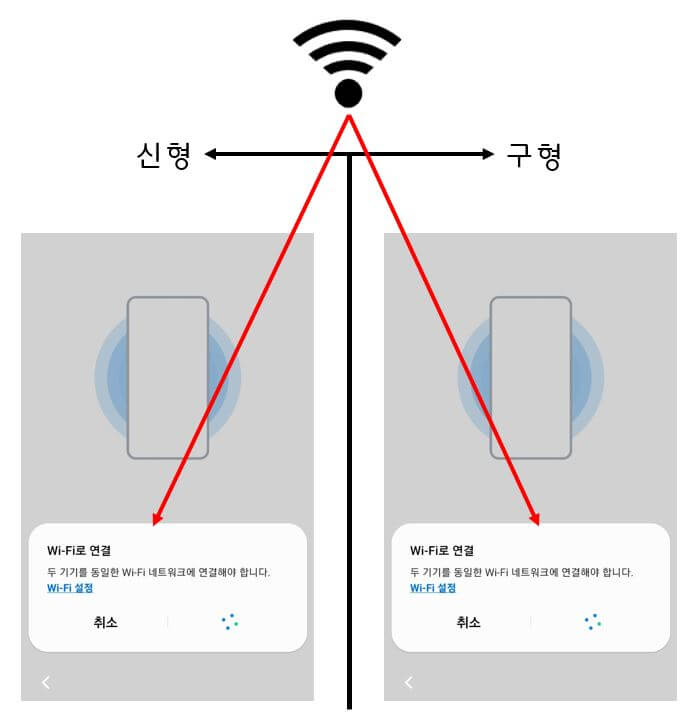
구형 핸드폰과 신형 핸드폰을 같은 와이파이로 연결합니다. 이후 신형 핸드폰에서 가져올 데이터를 검색하게 됩니다.
핸드폰 데이터 이동 중
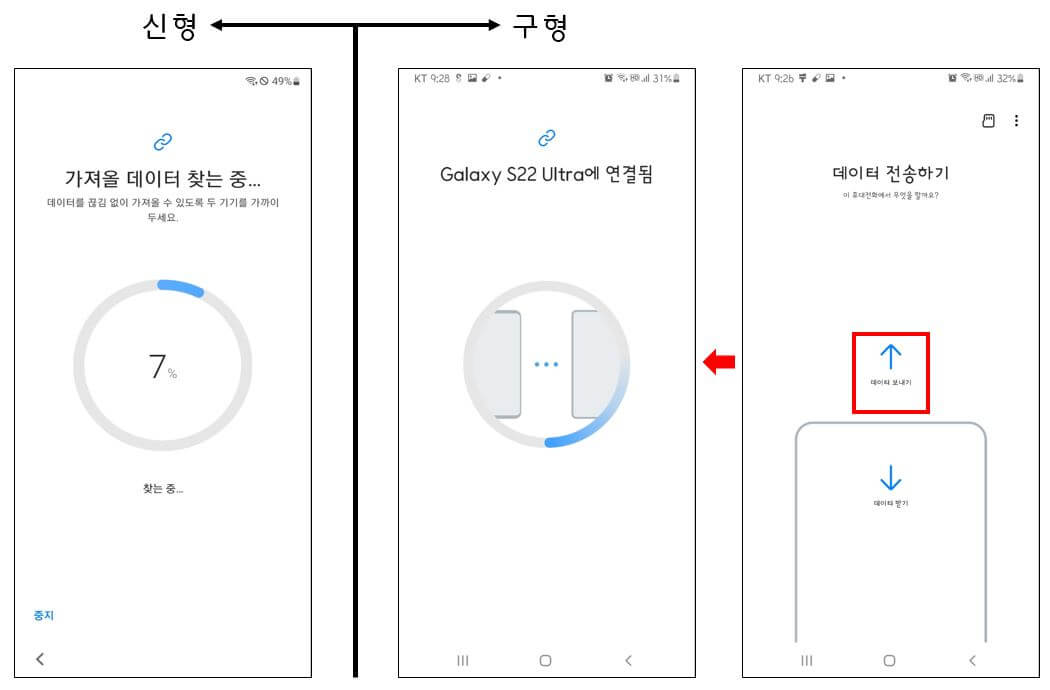
신형 핸드폰에서 구형 핸드폰으로 가져올 데이터를 찾는 것을 완료하게 되면 가져올 데이터를 선택하는 창이 뜨게 됩니다. 저는 모든 데이터를 가져올 거기 때문에 모두를 선택하니 3시간 정도 소요된다고 나오고 신형 핸드폰에서는 백그라운드로 데이터를 가져오게 되고 화면에는 구글 또는 삼성 계정 등 새로운 스마트폰 설정하는 화면이 나오게 되는데 건너뛰기를 하거나 미리 진행하셔도 데이터는 잘 전송됩니다. 구형 핸드폰에는 '화면을 켠 상태로 유지'를 터치하여 화면이 꺼져 데이터가 중단되는 것을 방지합니다.
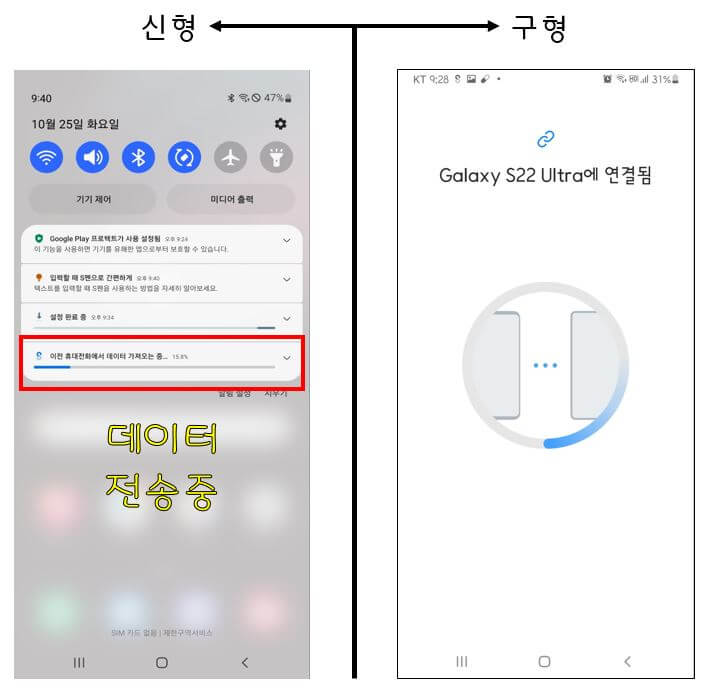
핸드폰 데이터 이동 완료
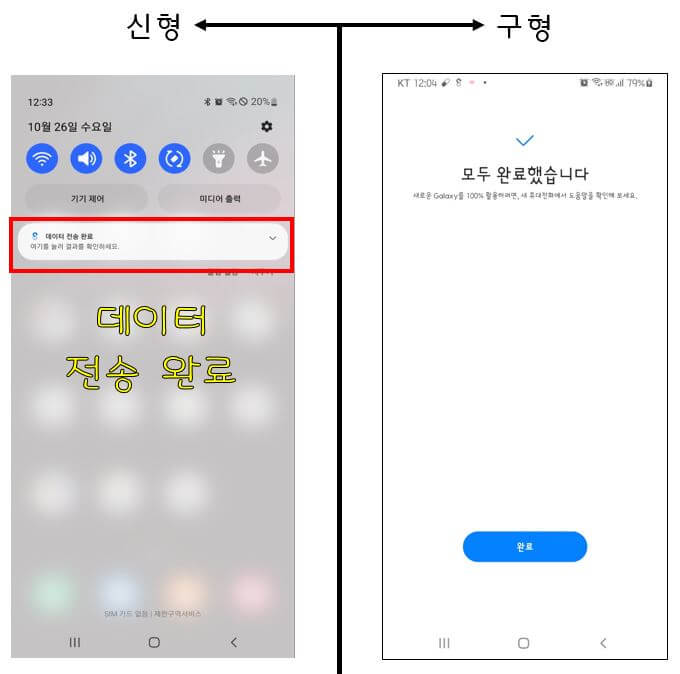
신규 핸드폰으로 모든 데이터가 전송이 완료된 후 아래 사진처럼 카카오톡에 로그인하여 채팅 대화 내용을 백업하고 자주 사용했던 앱, 은행 앱, 구글 관련 앱, 삼성(삼성 페이 등) 관련 앱 등 새로 로그인을 하게 되면 핸드폰 데이터 옮기기가 완료됩니다.
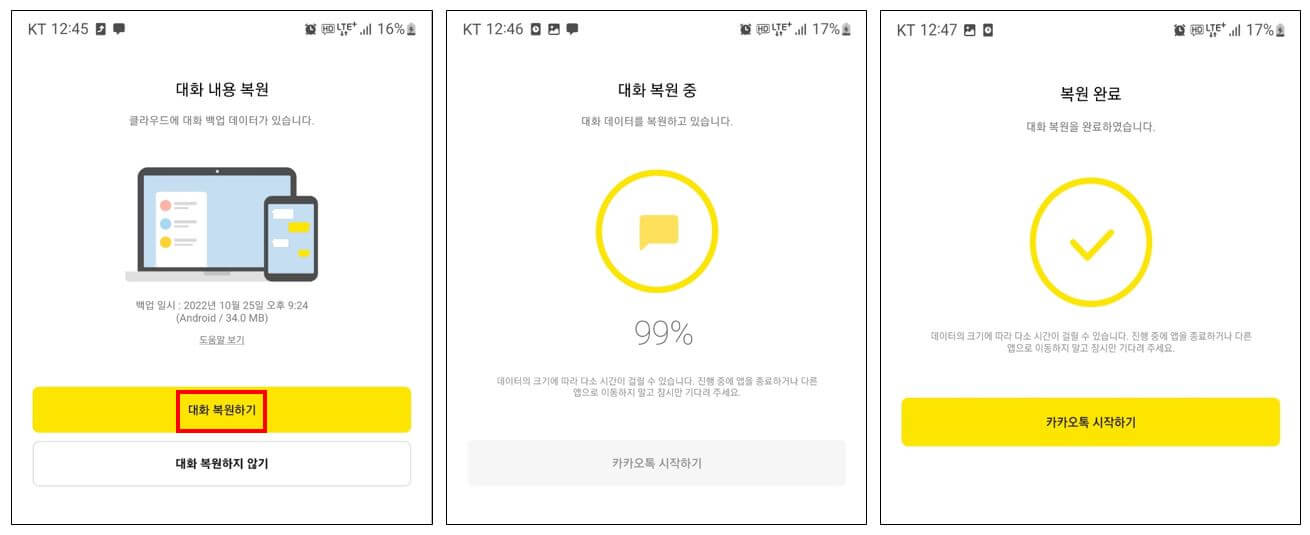
'라이프' 카테고리의 다른 글
| 안드로이드 오토 사용법 및 스마트폰 연결 방법과 활용 (5) | 2022.11.04 |
|---|---|
| 강남구청 청담역PT 피티샵 베네핏짐 - 체형교정 운동 효과 후기 (5) | 2022.10.30 |
| 연골건강 글루코사민 콘드로이친 효능 및 추천 (6) | 2022.10.21 |
| 역류성 식도염 좋은 음식 및 피해야 할 음식 5가지 (9) | 2022.10.20 |
| 역류성 식도염 증상 원인 하지 말아야 할 생활습관 4가지 (8) | 2022.10.19 |




댓글